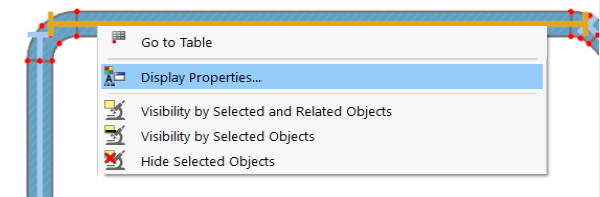Вы можете быстро изменить отображение объекта через его контекстное меню: для этого щелкните правой кнопкой мыши на объект (точка, линия, элемент и т. д.). Через Свойства отображения вы вызовете диалог с параметрами отображения объекта (см. Диалог Свойства отображения).
Диалог 'Свойства отображения' также доступен через меню Опции.
Настройки управляются отдельно для отображения на 'экране' и в 'протоколе'. Это позволяет отдельно настраивать графику на мониторе и для печати. С помощью кнопки
![]() вы можете синхронизировать свойства отображения для экрана и протокола.
вы можете синхронизировать свойства отображения для экрана и протокола.
Навигатор 'Категория' отображает все графические объекты в виде дерева директорий. Для изменения свойств отображения категории, выберите соответствующую запись. Затем вы можете настроить параметры отображения объекта в центральной части: цвет, стиль линии, тип и расположение нумерации, шрифт и т.д.
По умолчанию фон черный. Если вы выберете светлый цвет фона, стандартные объекты следует соответствующим образом отрегулировать.